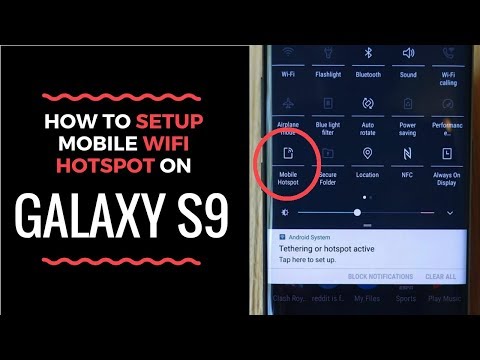
Door de Samsung Galaxy S9 als mobiele hotspot te gebruiken, deel je je internetverbinding met andere apparaten. Uw telefoon moet via mobiele data met internet zijn verbonden en er zijn een paar instellingen die u moet configureren zodat uw Galaxy S9 begint uit te zenden als een router en een dergelijke frequentie zichtbaar is voor uw andere apparaten.
Het is belangrijk dat u weet hoe u dit moet doen, want er zijn momenten dat u zich in een gebied bevindt waar geen wifi-hotspot is en uw Galaxy S9 het enige apparaat is dat een internetverbinding heeft. U moet weten dat uw provider kosten in rekening brengt voor het gebruik van mobiele data en dat u, afhankelijk van uw abonnement, ook extra kunt betalen als u de maandelijkse limiet overschrijdt. Lees verder om te leren hoe u deze zeer eenvoudige procedure kunt uitvoeren.
Als u op zoek bent naar een oplossing voor een ander probleem, bezoek dan onze pagina voor probleemoplossing, want we hebben de meest voorkomende problemen met deze telefoon al behandeld. Zoek problemen die vergelijkbaar zijn met die van u en gebruik de oplossingen die we hebben voorgesteld. Als ze niet voor u werken of als u meer hulp nodig heeft, neem dan gerust contact met ons op via onze Android-vragenlijst.
Mobiele hotspot inschakelen op uw Galaxy S9
Om mobiele hotspot in te schakelen, moet je naar het menu Instellingen gaan, omdat Google het diep heeft begraven, omdat veel gebruikers hebben geklaagd over het per ongeluk inschakelen en betalen van een vergoeding. Dus als ik me niet vergis, te beginnen met Galaxy S5, moet je echt naar het menu Instellingen gaan om het in te schakelen. Hier doe je het op je Galaxy S9:
- Veeg vanaf een startscherm omhoog of omlaag vanuit het midden van het scherm om het scherm met apps te openen.
- Navigeren: Instellingen > Verbindingen > Mobiele hotspot en tethering.
- Druk op Mobiele hotspot-schakelaar aanzetten. Als de schakelaar blauw is, is hij al ingeschakeld, anders is hij uitgeschakeld.
- Bekijk de informatie als daarom wordt gevraagd en tik op OK om te bevestigen.
Hoe Mobile Hotspot op Galaxy S9 te configureren
Wanneer u mobiele hotspot inschakelt, kunt u meestal onmiddellijk verbinding maken met internet, maar er zijn ook gevallen waarin u deze eerst moet configureren om deze te gebruiken. Om nog maar te zwijgen over het feit dat u ook het wachtwoord van uw hotspot wilt personaliseren. Hier is hoe het is gedaan ...
- Veeg vanaf een startscherm omhoog of omlaag vanuit het midden van het scherm om het scherm met apps te openen.
- Navigeer: Instellingen> Verbindingen> Mobiele hotspot en tethering.
- Tik op Mobiele hotspot.
- Tik op het menupictogram en tik vervolgens op Toegestane apparaten.
- Tik op Alleen toegestane apparaten om in te schakelen. Indien ingeschakeld, kunnen alleen apparaten die aan de lijst zijn toegevoegd, verbinding maken.
- Ga terug naar het hoofdscherm van Mobile Hotspot.
- Tik op het menupictogram en tik vervolgens op Mobiele hotspot configureren.
- Configureer een van de volgende:
- Netwerknaam
- Verberg mijn telefoon
- Beveiliging - deze optie kan worden ingesteld op Open of WPA2 PSK.
- Wachtwoord
- Energiebesparende modus - deze optie vermindert het batterijgebruik door Mobile Hotspot-verkeer te analyseren.
- Tik op OPSLAAN
Als u ook de time-outinstellingen wilt instellen zodat de mobiele hotspot automatisch wordt uitgeschakeld wanneer deze niet wordt gebruikt, gaat u als volgt te werk.
- Veeg vanaf een startscherm omhoog of omlaag vanuit het midden van het scherm om het scherm met apps te openen.
- Navigeer: Instellingen> Verbindingen> Mobiele hotspot en tethering.
- Tik op Mobiele hotspot.
- Tik op het menupictogram en tik vervolgens op Time-outinstellingen.
- Selecteer een optie (bijv. Nooit time-out, 5 minuten, 10 minuten, 60 minuten, etc.).
Ik hoop dat deze how-to-post je op de een of andere manier heeft geholpen. Help ons alstublieft het woord te verspreiden door dit bericht te delen met uw vrienden of mensen die mogelijk ook soortgelijke problemen hebben. Bedankt voor het lezen!
GERELATEERDE BERICHTEN:
- Hoe Galaxy S9 te repareren met een vergrendeld scherm met een bericht over privacybescherming
- Hoe de Samsung Galaxy S9 mobiele gegevens te repareren die niet werken na software-update
- Cirkel met horizontale lijn erdoorheen op Samsung Galaxy S9
- Hoe Samsung Galaxy S9 te repareren Pop-upadvertenties krijgen
- Hoe Samsung Galaxy S9 te repareren Google Pay werkt niet meer na software-update
Verbind je met ons
We staan altijd open voor uw problemen, vragen en suggesties, dus neem gerust contact met ons op door dit formulier in te vullen. Dit is een gratis service die we aanbieden en we brengen u er geen cent voor in rekening. Houd er echter rekening mee dat we elke dag honderden e-mails ontvangen en dat het voor ons onmogelijk is om op elk ervan te reageren. Maar wees gerust, we lezen elk bericht dat we ontvangen. Voor degenen die we hebben geholpen, verspreid het nieuws door onze berichten met je vrienden te delen of door simpelweg onze Facebook- en Google+ pagina leuk te vinden of ons te volgen op Twitter.

